Windows PowerShellの現在のバージョンは5です。 PowerShellはWindows 10にプリインストールされており、パワーユーザーメニューのコマンドプロンプトに代わるものです。 PowerShell 5はシステムで実行されている安定したバージョンですが、PowerShell 2.0エンジンはまだ有効になっており、このバージョンのPowerShellは悪意のあるスクリプトの実行に使用できるセキュリティリスクとして認識されています。 Windows 10では、Fall Creators Updateで非推奨になりましたが、すべてのユーザーから削除されたわけではありません。システムでまだ有効になっている可能性があります。このエンジンがまだ実行されているかどうかを確認する方法と、Windows PowerShell 2.0を無効にする方法を次に示します。
PowerShell 2.0を確認する
管理者権限でPowerShellを開き、次のコマンドを実行します。
Get-WindowsOptionalFeature -Online -FeatureName MicrosoftWindowsPowerShellV2
このコマンドが返す結果で、状態フィールド。このエンジンが有効であると表示されている場合は、無効にする必要があります。 StateがDisabled値を返す場合は、問題ありません。あなたは何もしなくていい。

Windows PowerShell 2.0エンジンを無効にする
管理者権限でPowerShellを開き、次のコマンドを実行します。
Disable-WindowsOptionalFeature -Online -FeatureName MicrosoftWindowsPowerShellV2Root
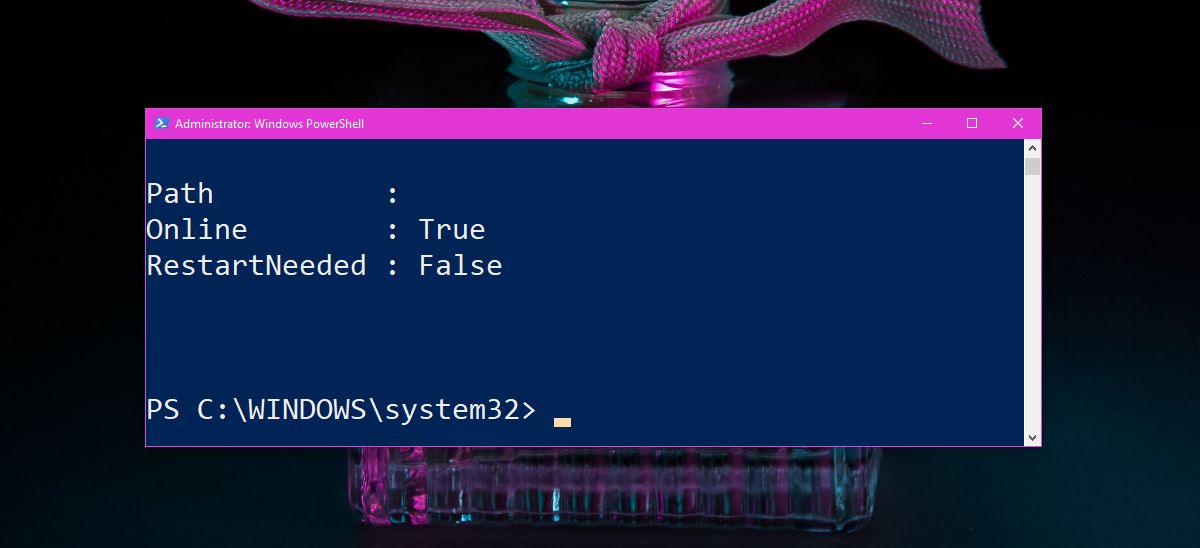
これにより、Windows PowerShell 2.0エンジンが無効になります。このコマンドを再度実行して確認できます。州は「無効」を返す必要があります。
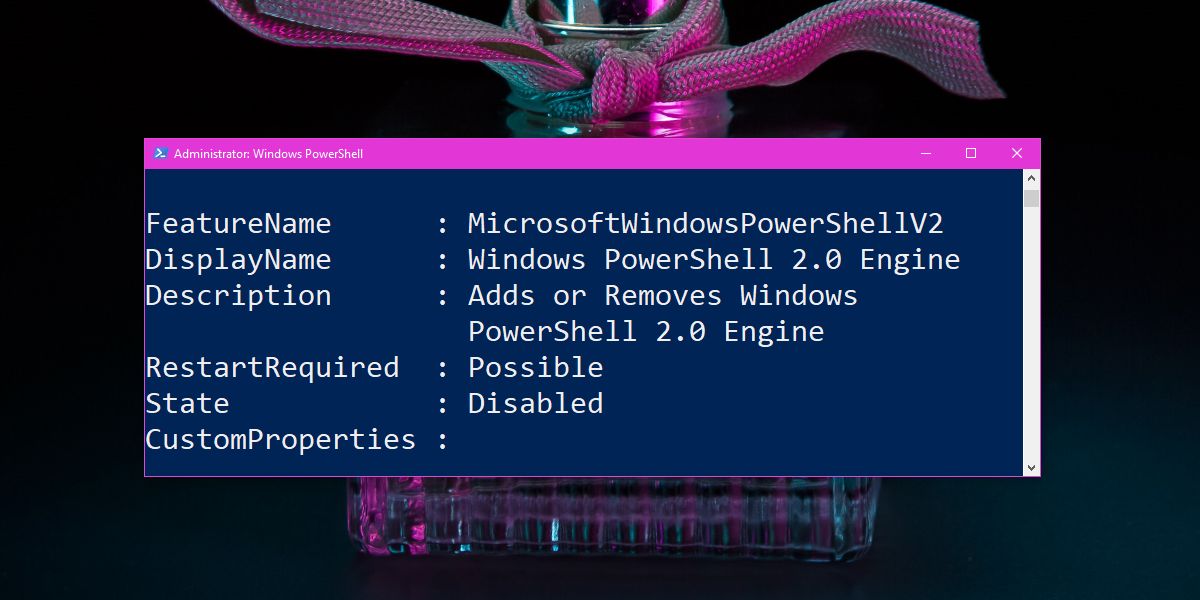
PowerShellでのコマンドの実行に慣れていない場合は、コントロールパネルから機能を無効にすることもできます。ファイルエクスプローラーを開き、ロケーションバーに次のように入力します。
Control PanelPrograms
[Windowsの機能を有効または無効にする]をクリックします。 これにより、「Windowsの機能」という新しいウィンドウが開きます。このウィンドウが有効/無効にできる機能のリストをロードするのに少し時間がかかる場合があります。リストが読み込まれたら、最後までスクロールして、Windows PowerShell 2.0を探します。オフにして、[OK]をクリックします。これを有効にするためにシステムを再起動する必要はありません。
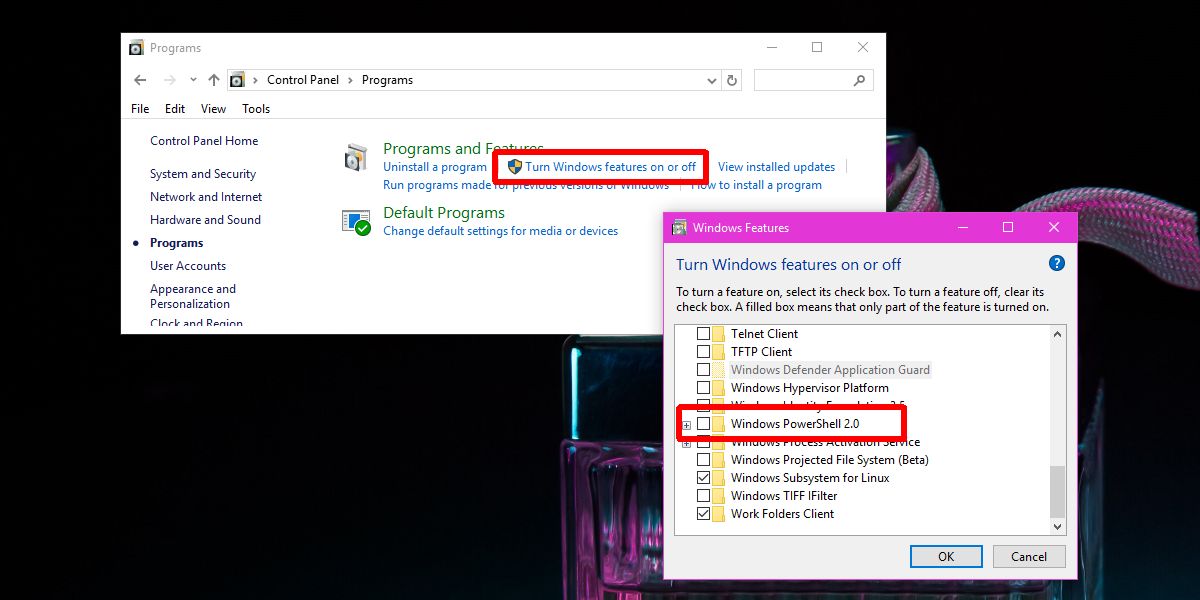
リスクは何ですか?
Windows PowerShell 5にはマルウェア対策機能があります悪意のあるスクリプトをスキャンして実行を防止しますが、PowerShell 2.0エンジンを使用して、マルウェア対策チェックをバイパスできるダウングレード攻撃を実行できます。これにより、最終的には悪意のあるPowerShellスクリプトがシステムで実行されます。
エンジンを無効にしてもマイナスになることはありません影響。 Microsoftは一部のアプリがPowerShell 2.0を使用していることを認識していますが、新しいバージョンへの移行を支援するために取り組んでいます。この機能は廃止されましたが、当面はWindows 10の一部として残り、ユーザーは必要に応じて、必要に応じて有効にすることができます。













コメント